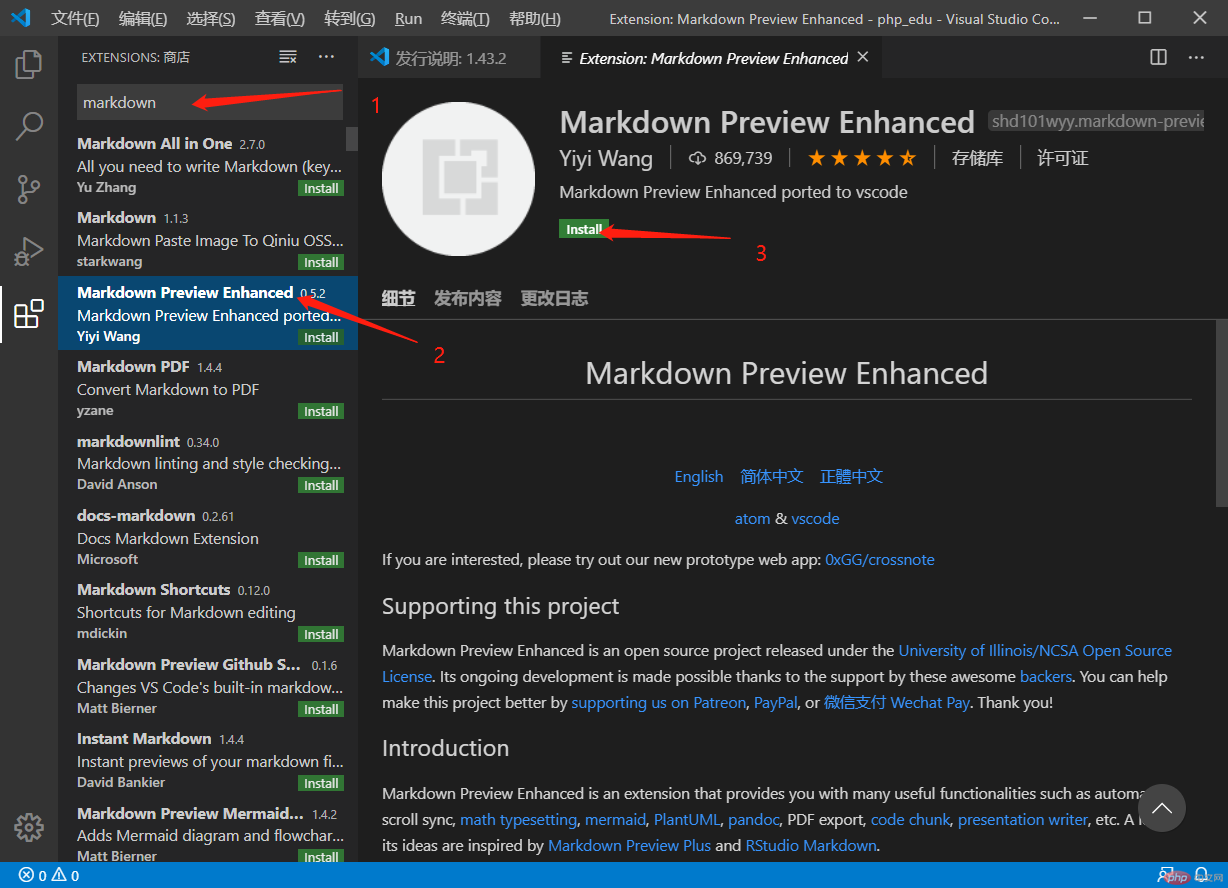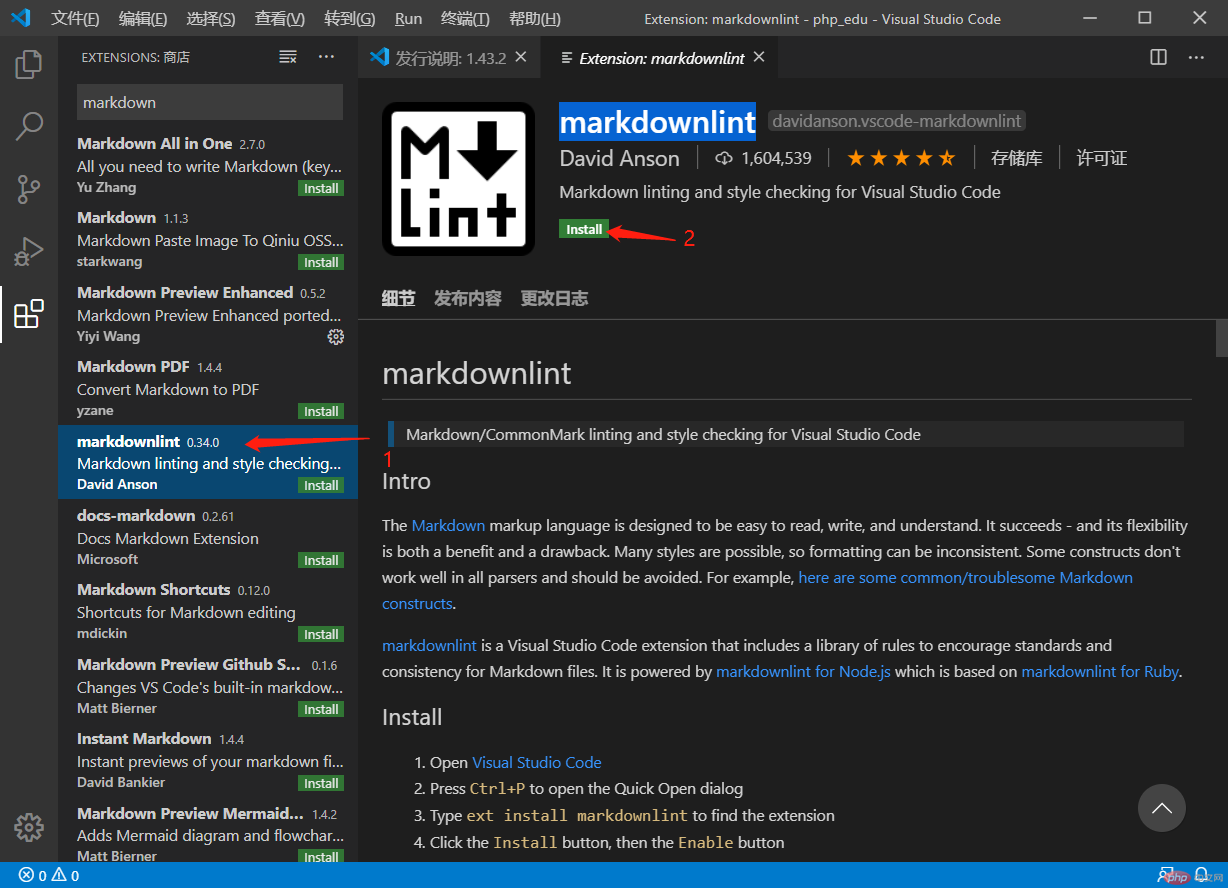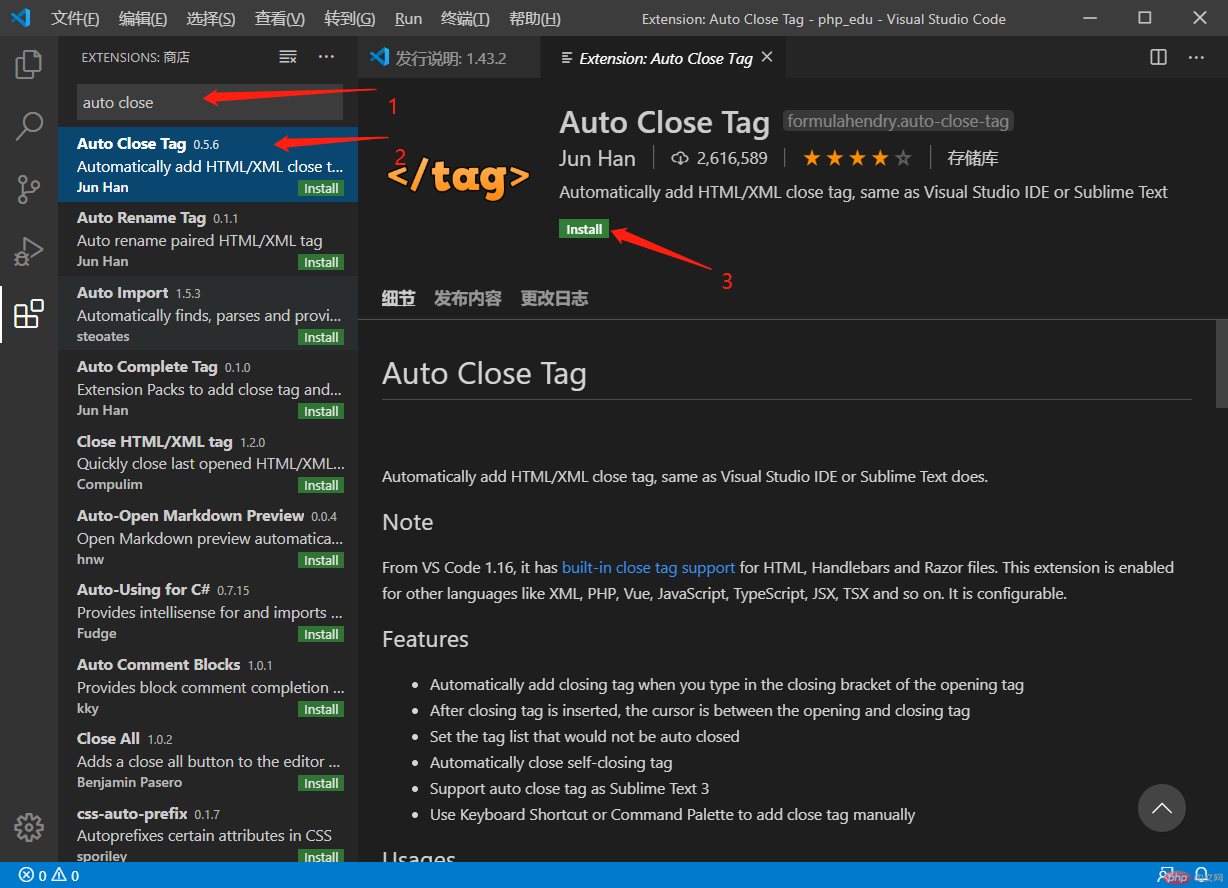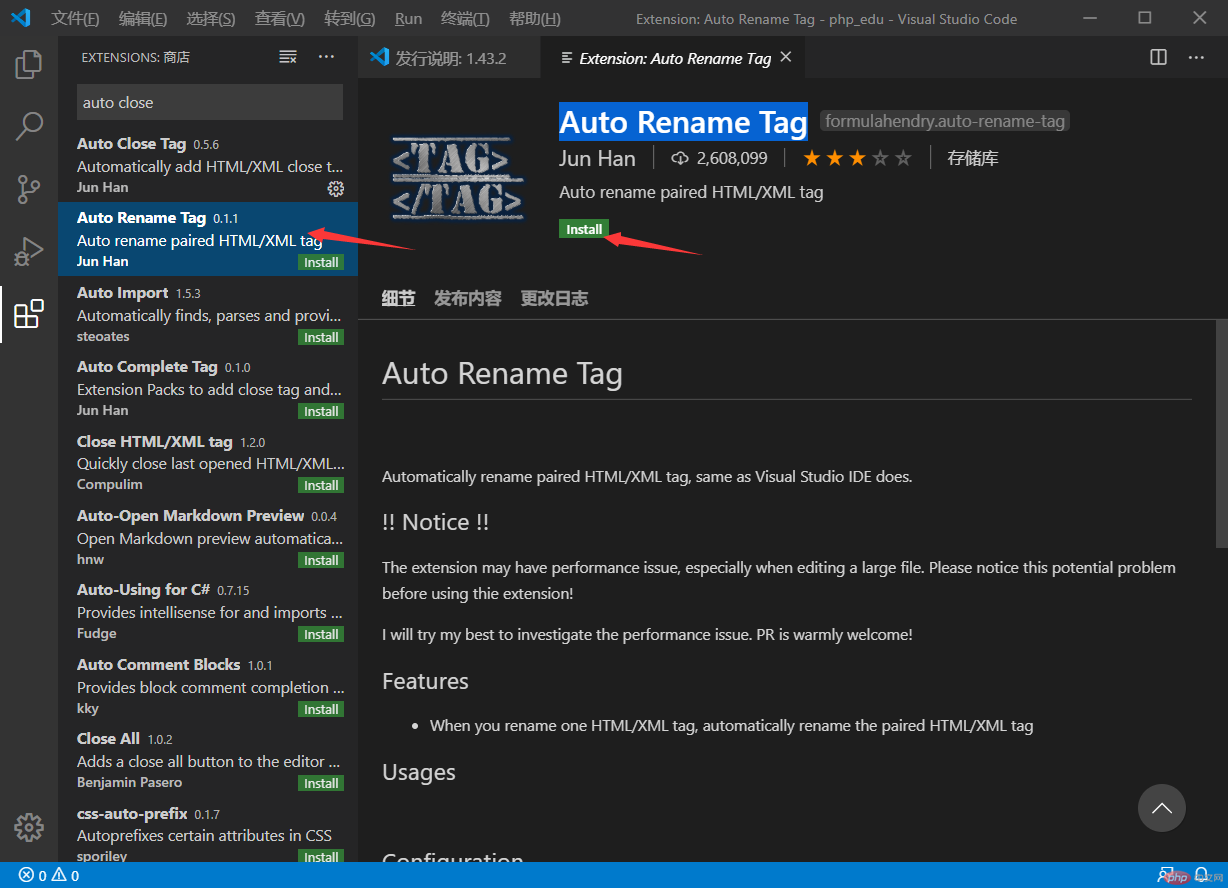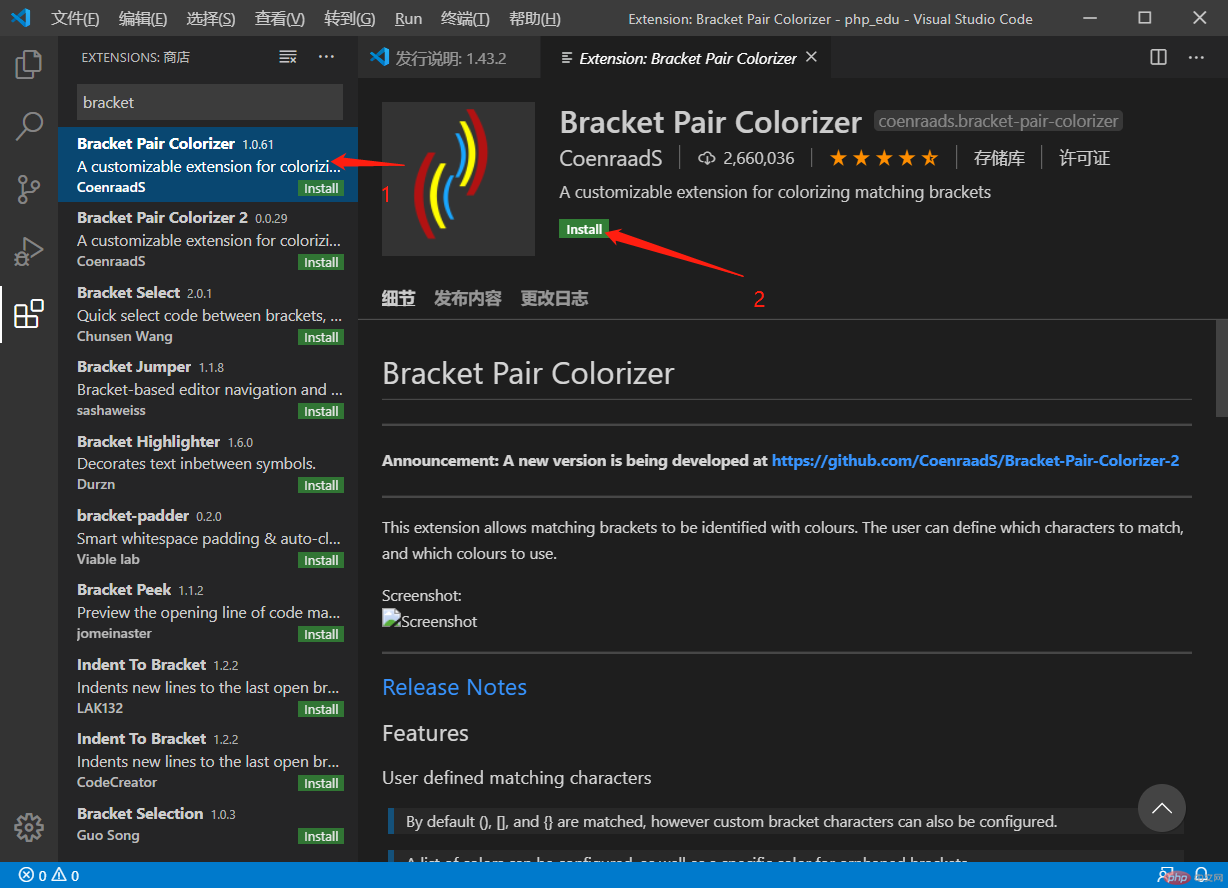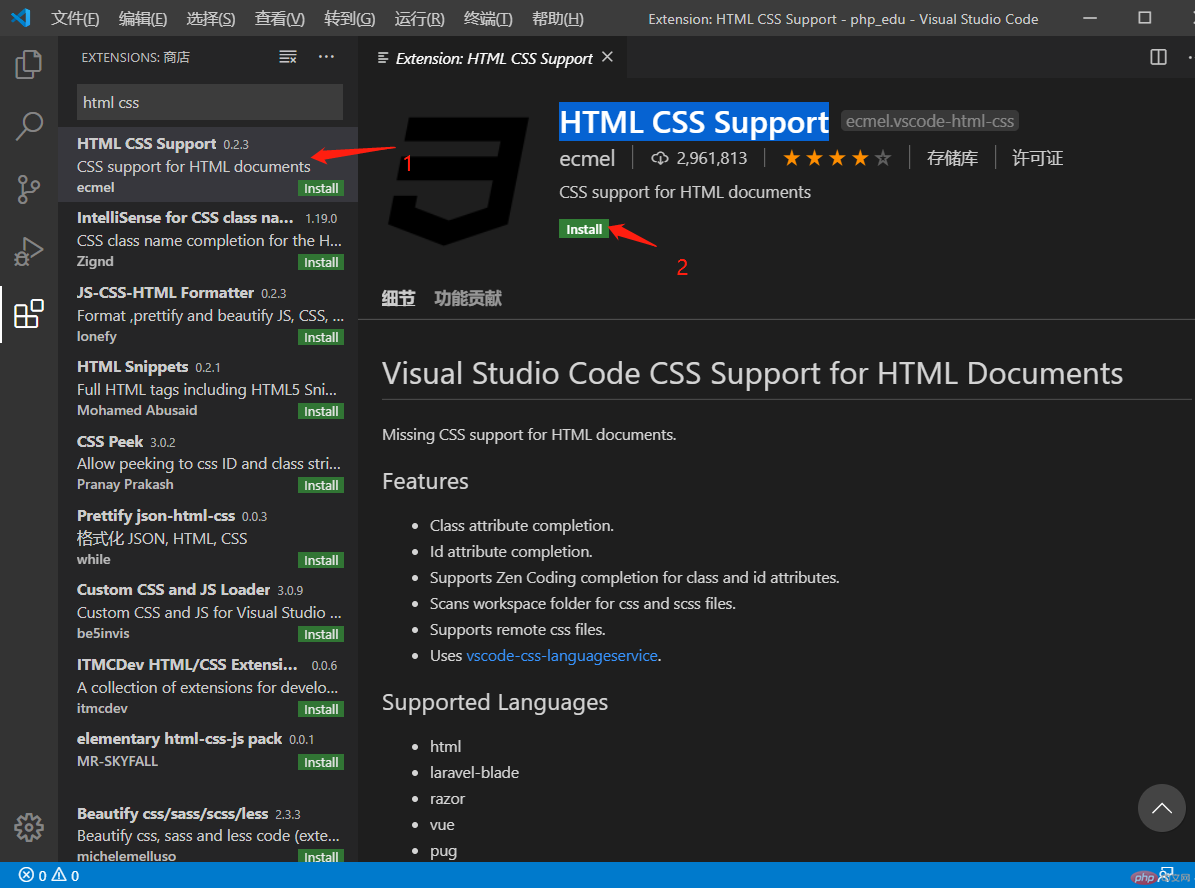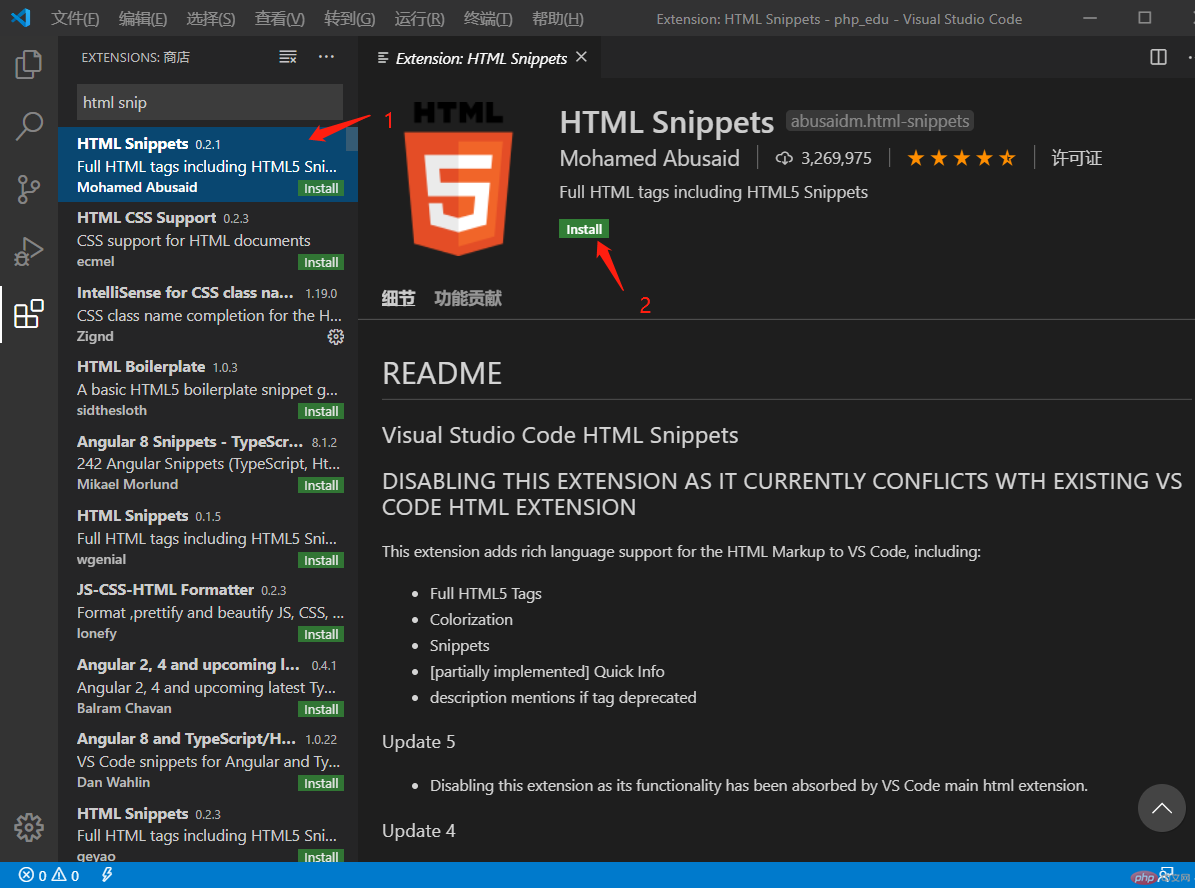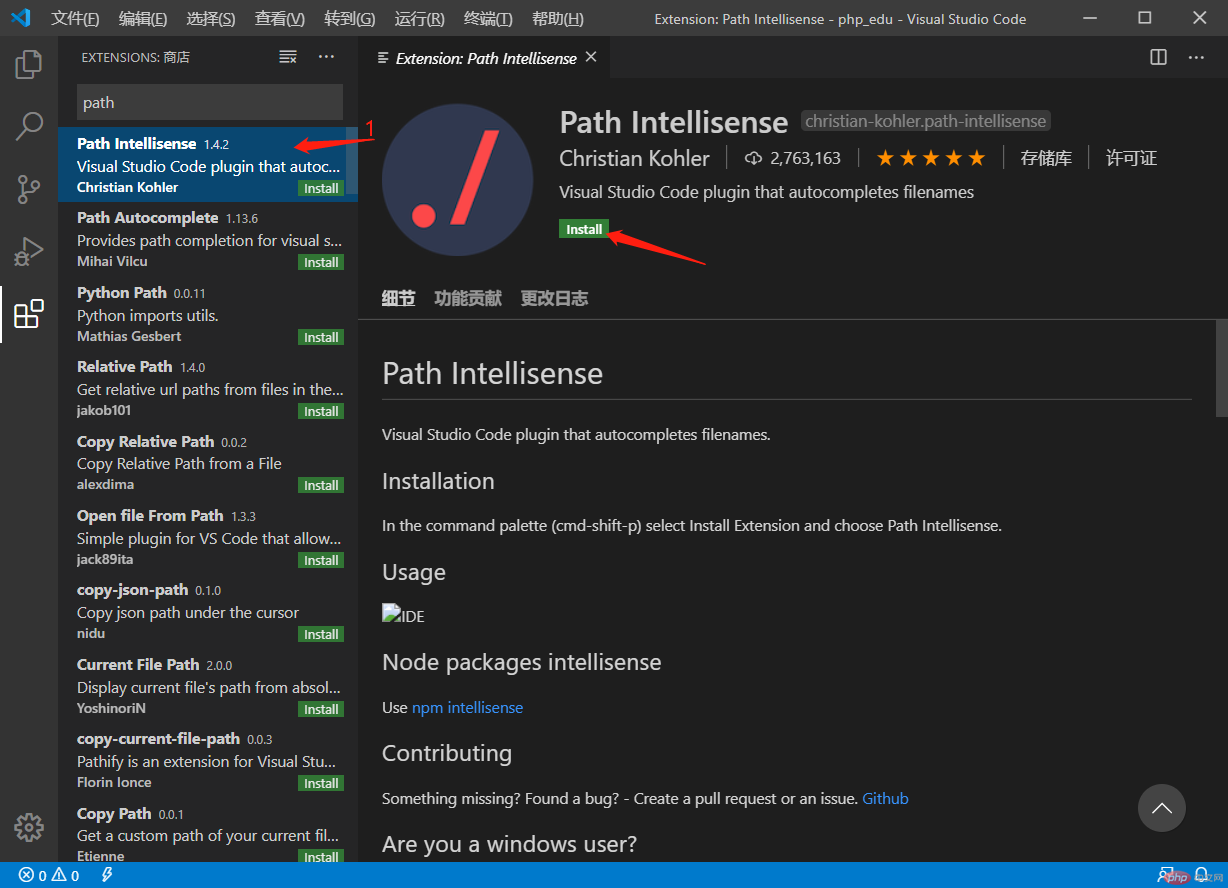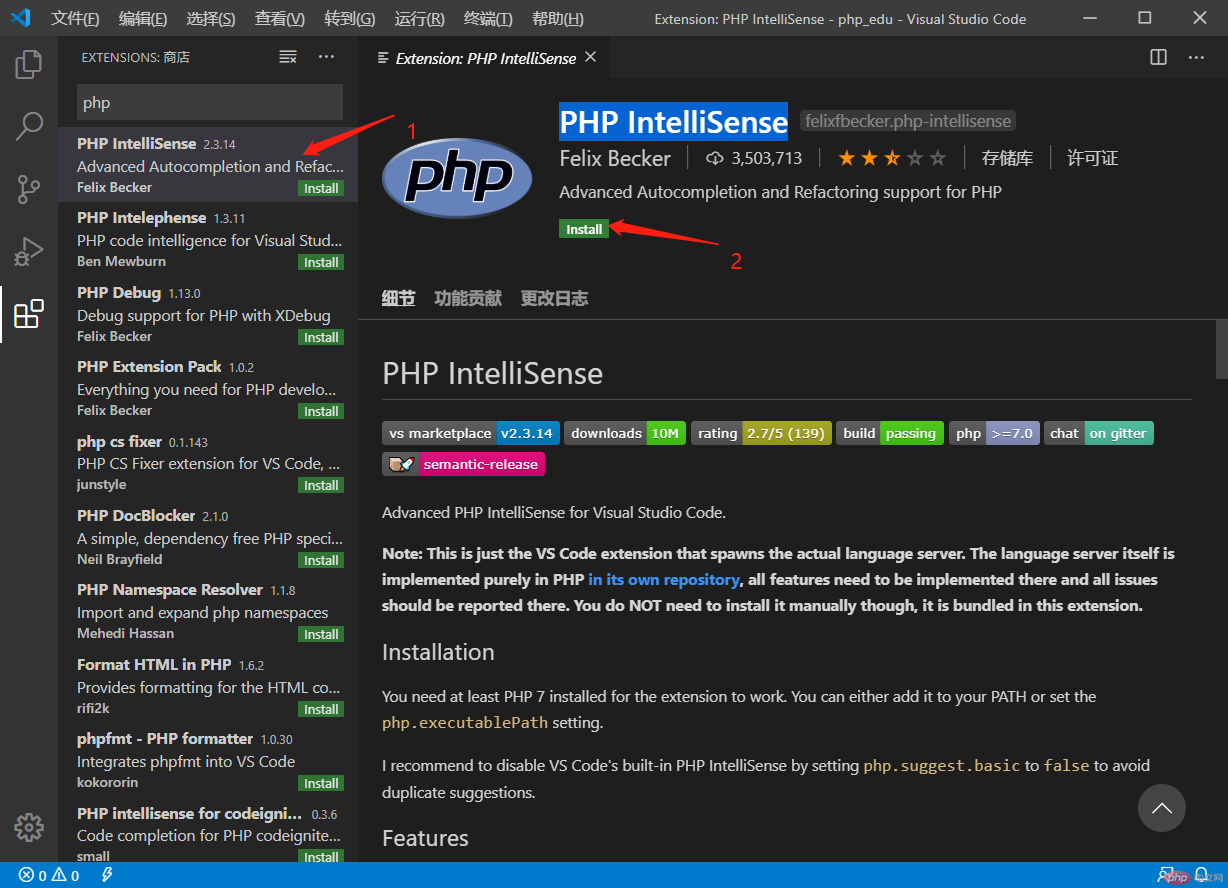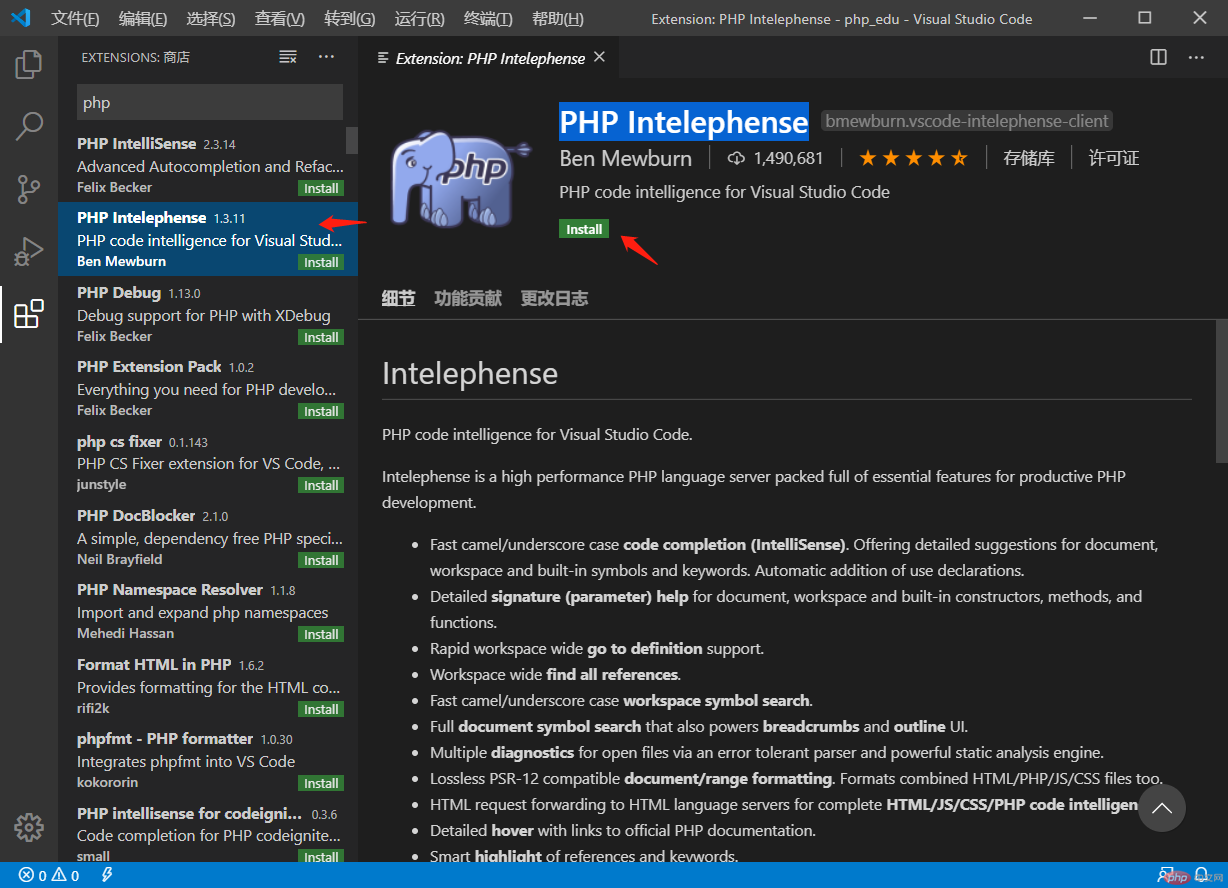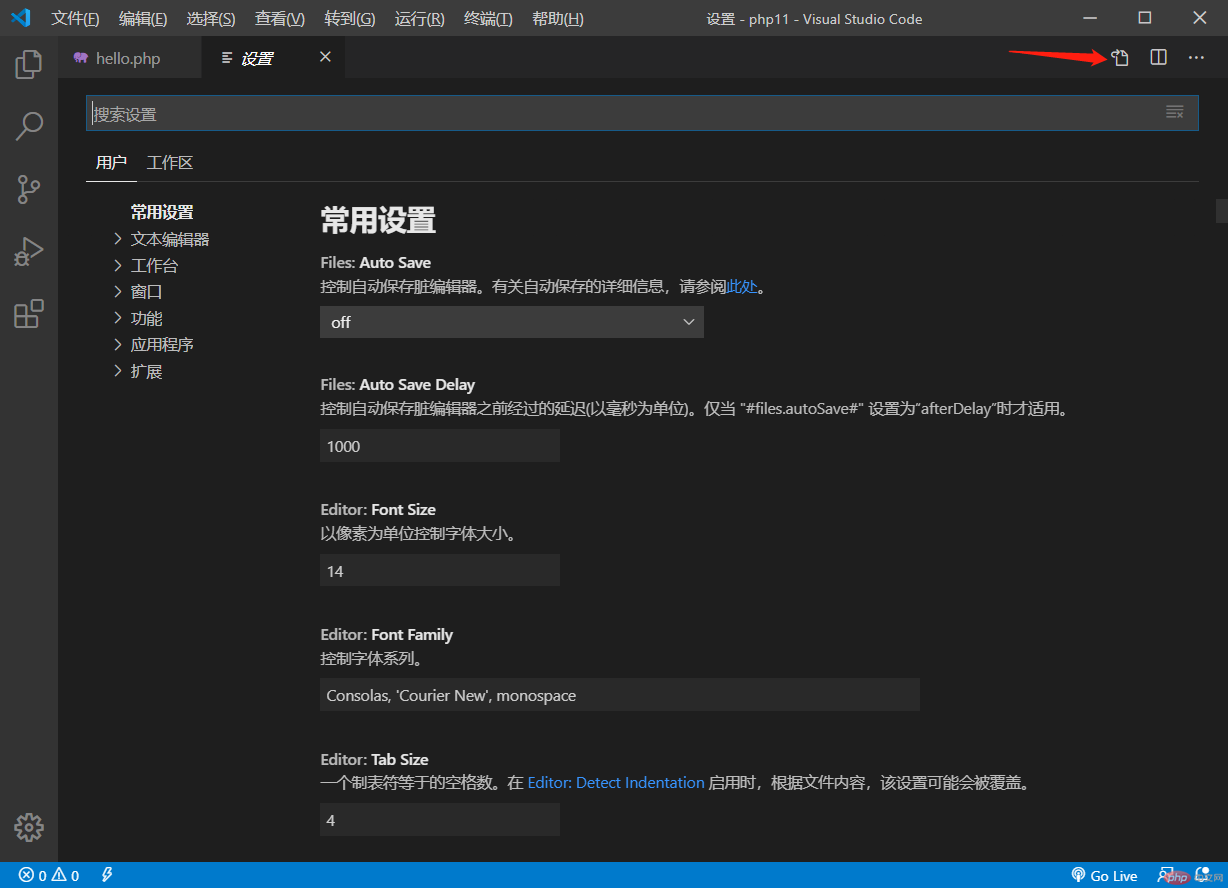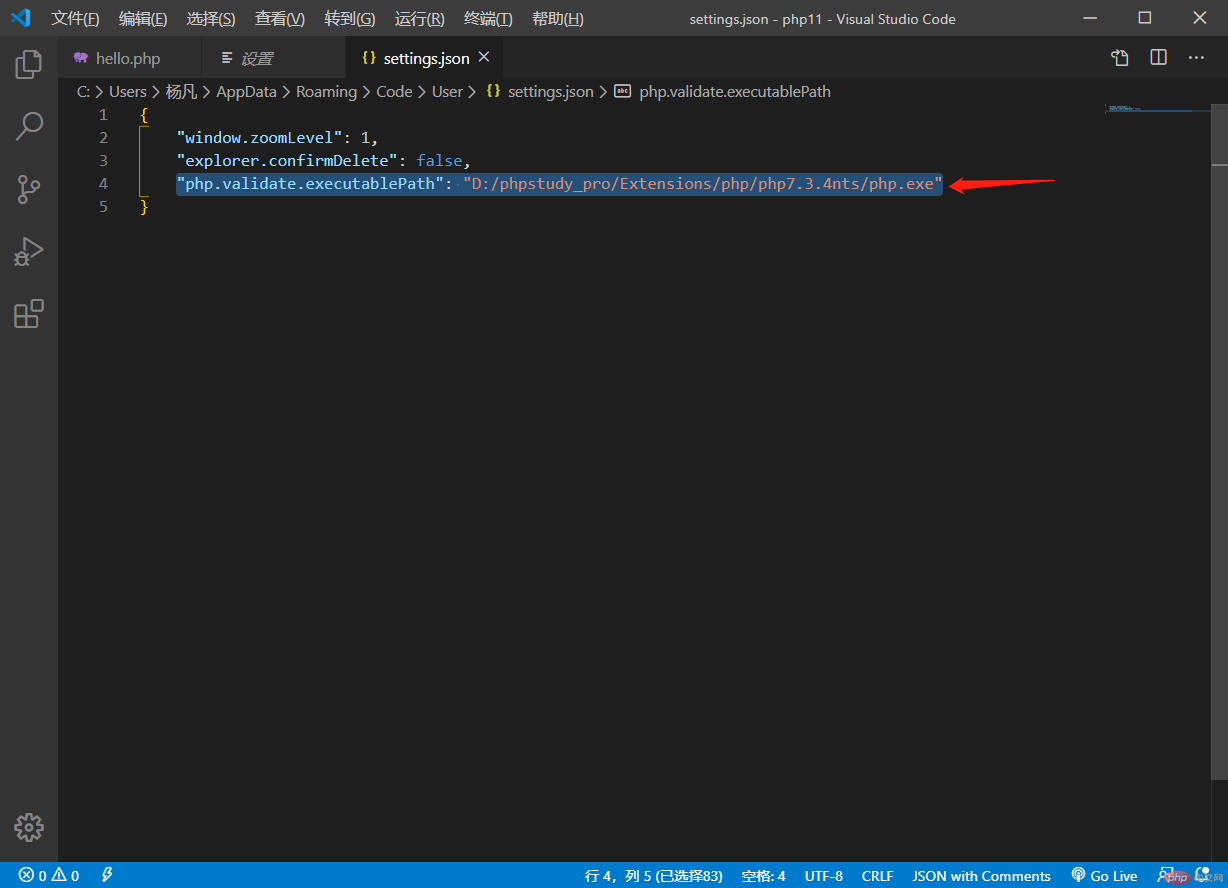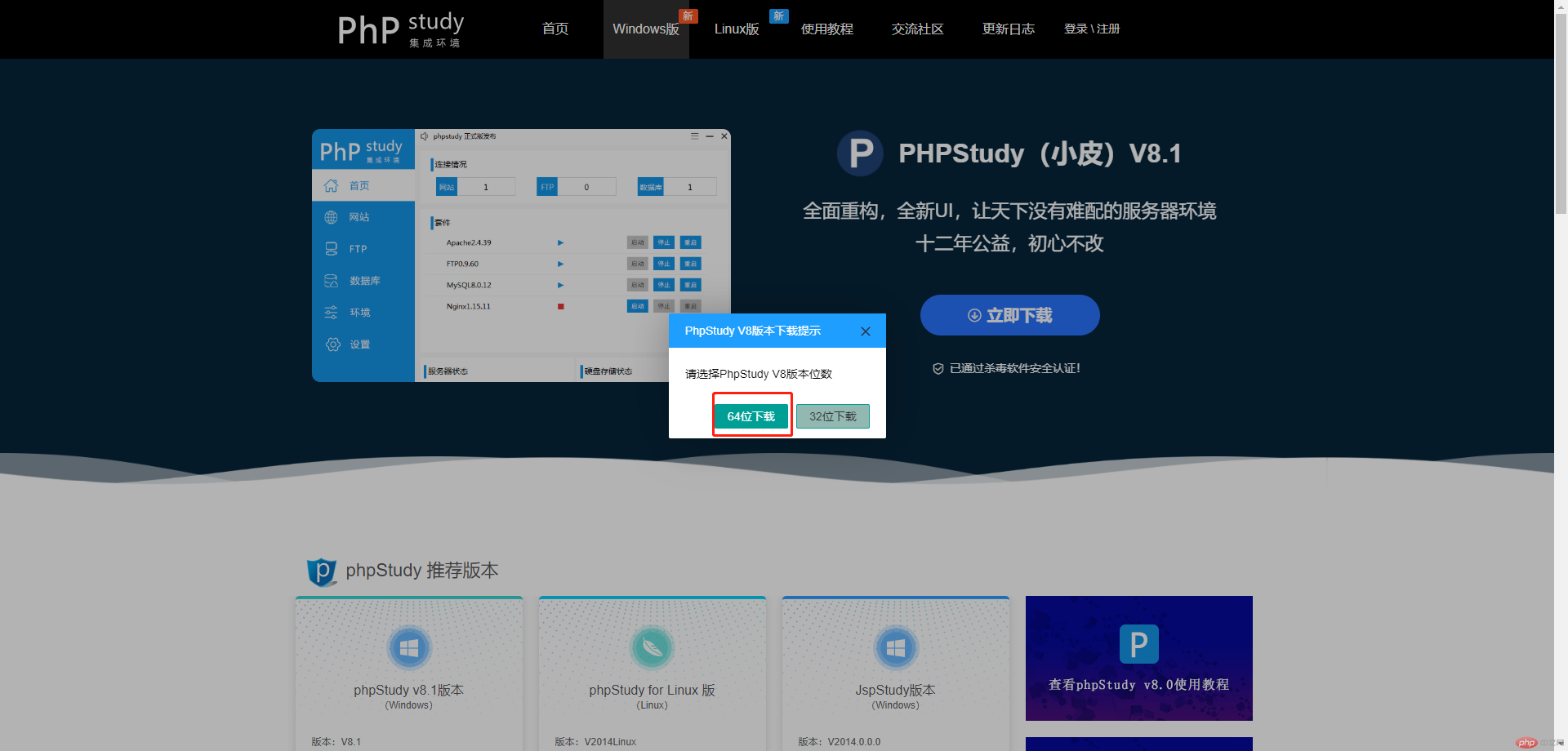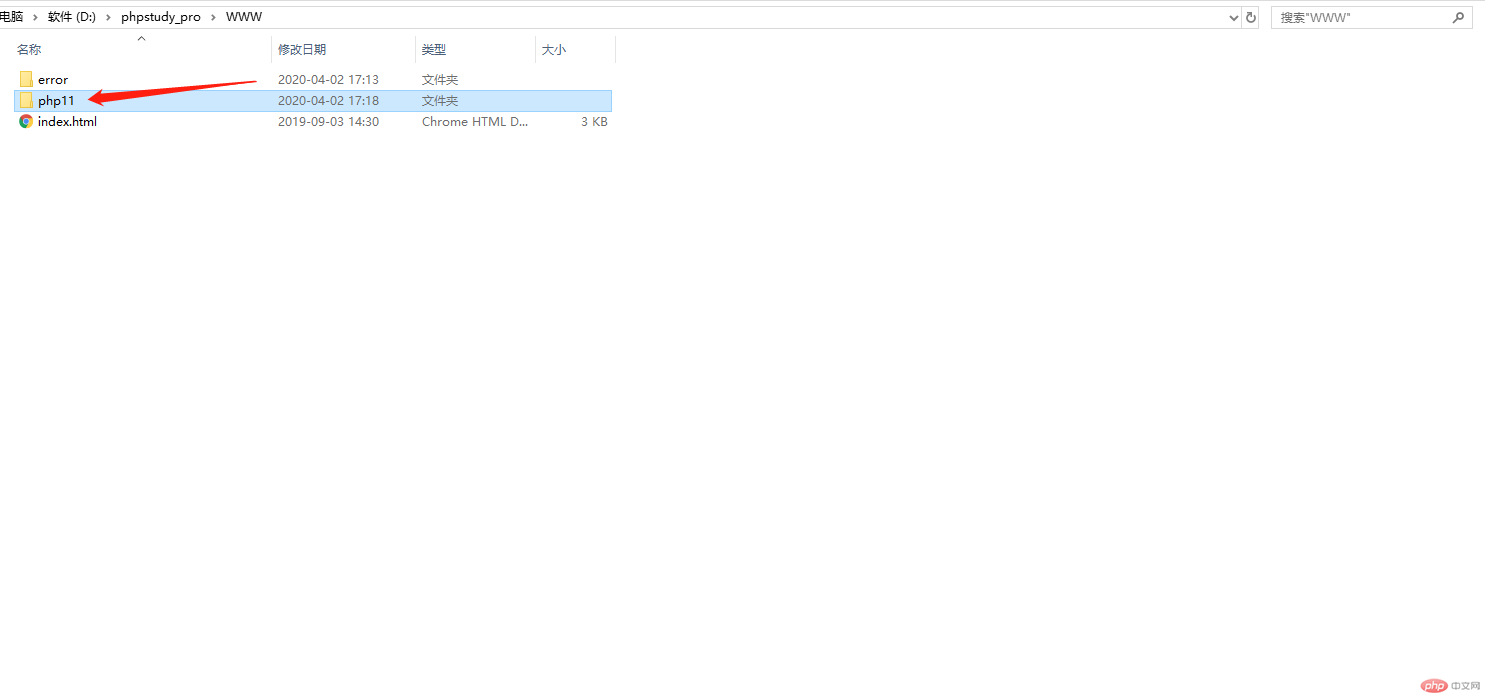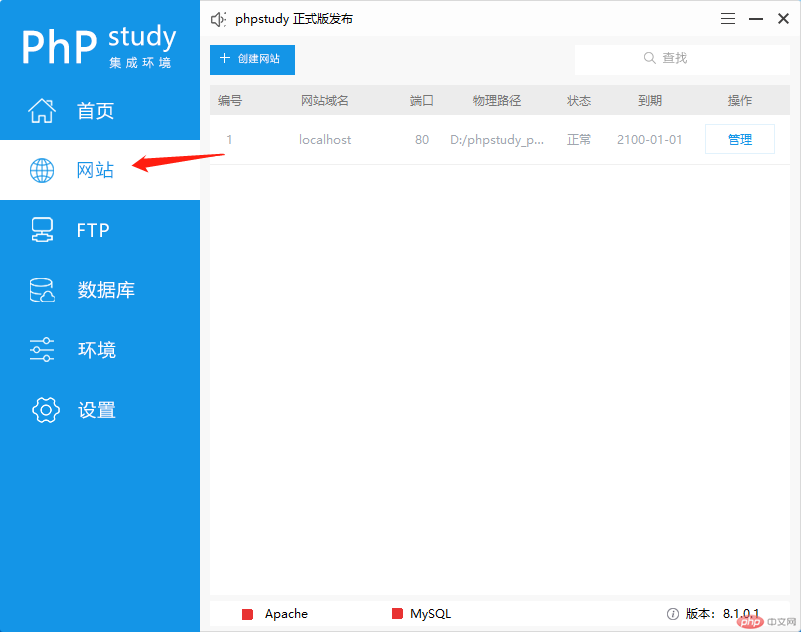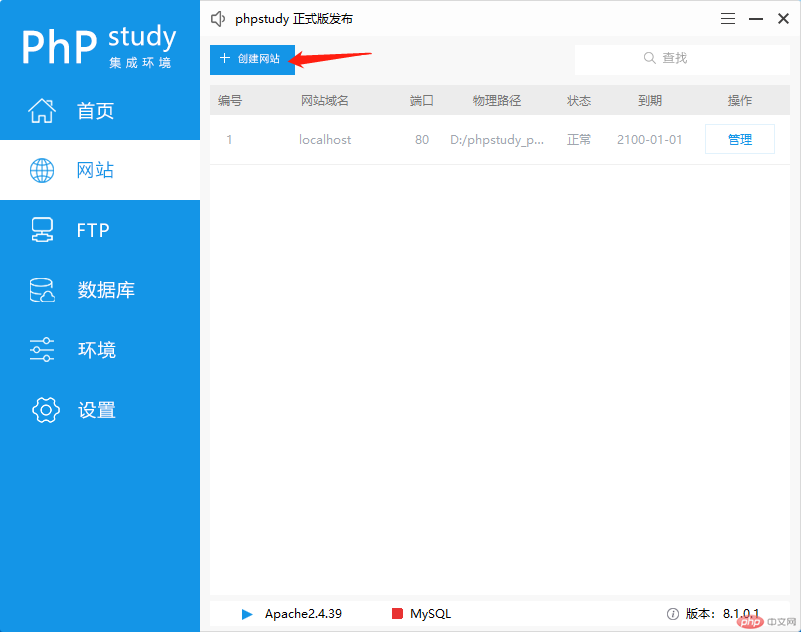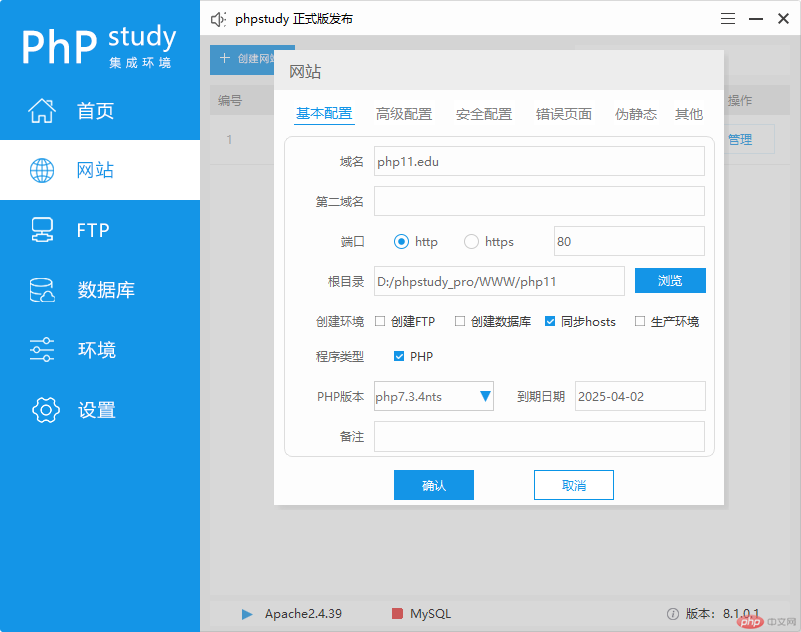博客列表 >《环境搭建-Visual Studio Code及常用插件安装》2020-04-01作业笔记
《环境搭建-Visual Studio Code及常用插件安装》2020-04-01作业笔记

- 杨凡的博客原创转载
- 2020年04月10日 13:39:531218浏览
Visual Studio Code及常用插件安装
2、页面会自动检查你当前系统版本,推荐适合系统的Visual Studio Code版本
3、点击下载按钮即可进行下载

4、下载完毕后双击打开程序

5、按照程序要求直接下一步、下一步即可完成安装。
6、打开vscode程序,首先进行编辑器汉化,点击扩展包,在搜索栏输入chinese,显示出来的第一个插件就是汉化插件,点击进行装,安装完毕后重启vscode即可自动变成中文版。

7、继续在搜索栏输入markdown,找到扩展名为Markdown Preview Enhanced的插件点击进行安装,安装完毕后继续往下找到markdownlint语法检查器,一并点击安装。
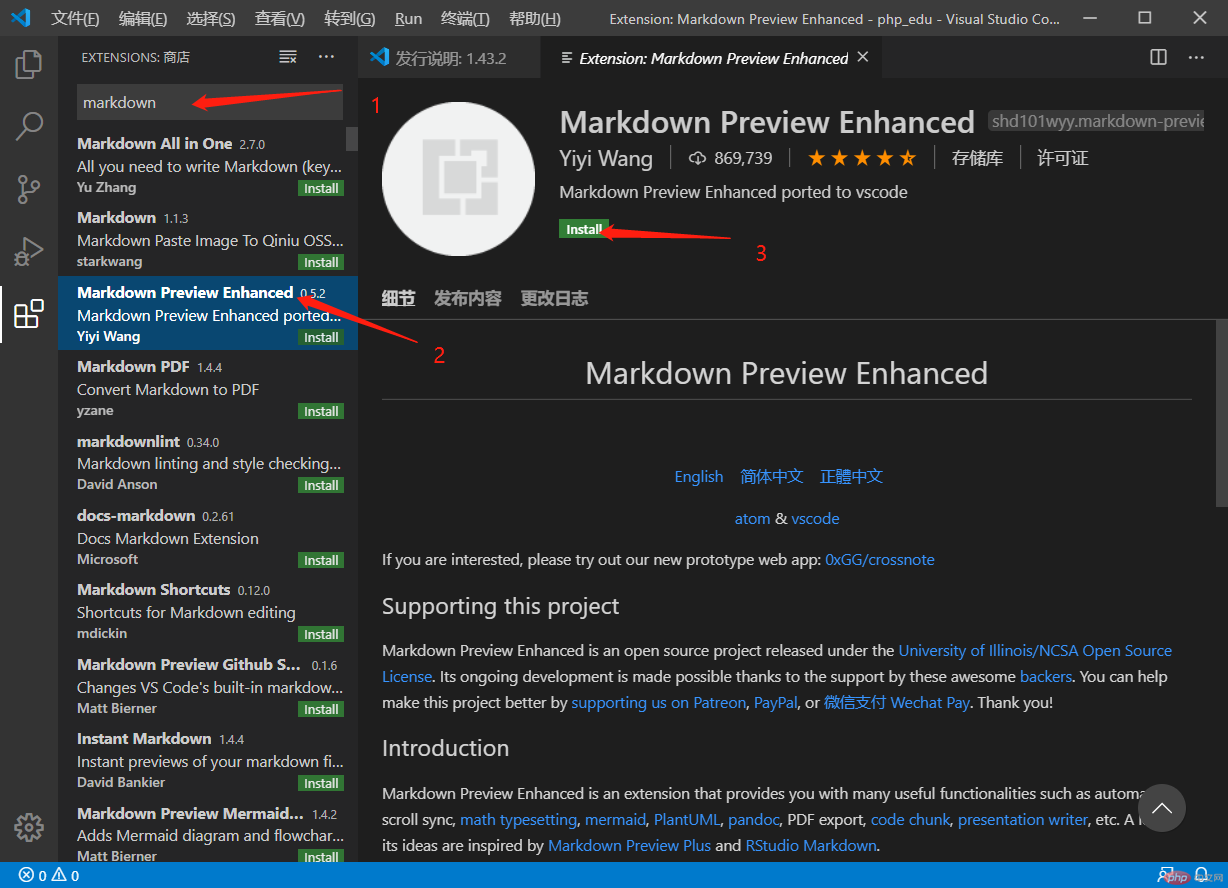
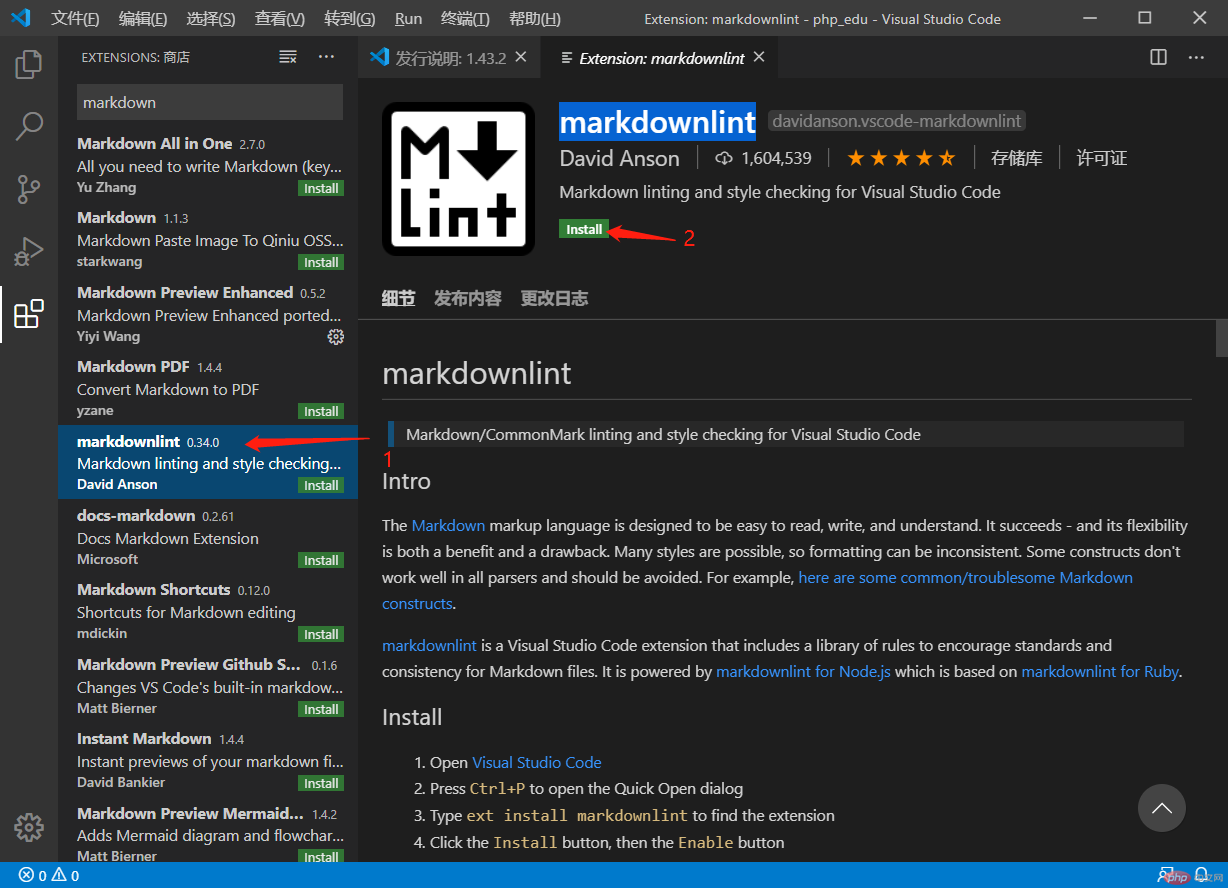
8、继续在搜索栏输入Auto Close,找到扩展名为Auto Close Tag的标签自动关闭插件点击进行安装。继续往下找到Auto Rename Tag标签自动更名插件安装上。
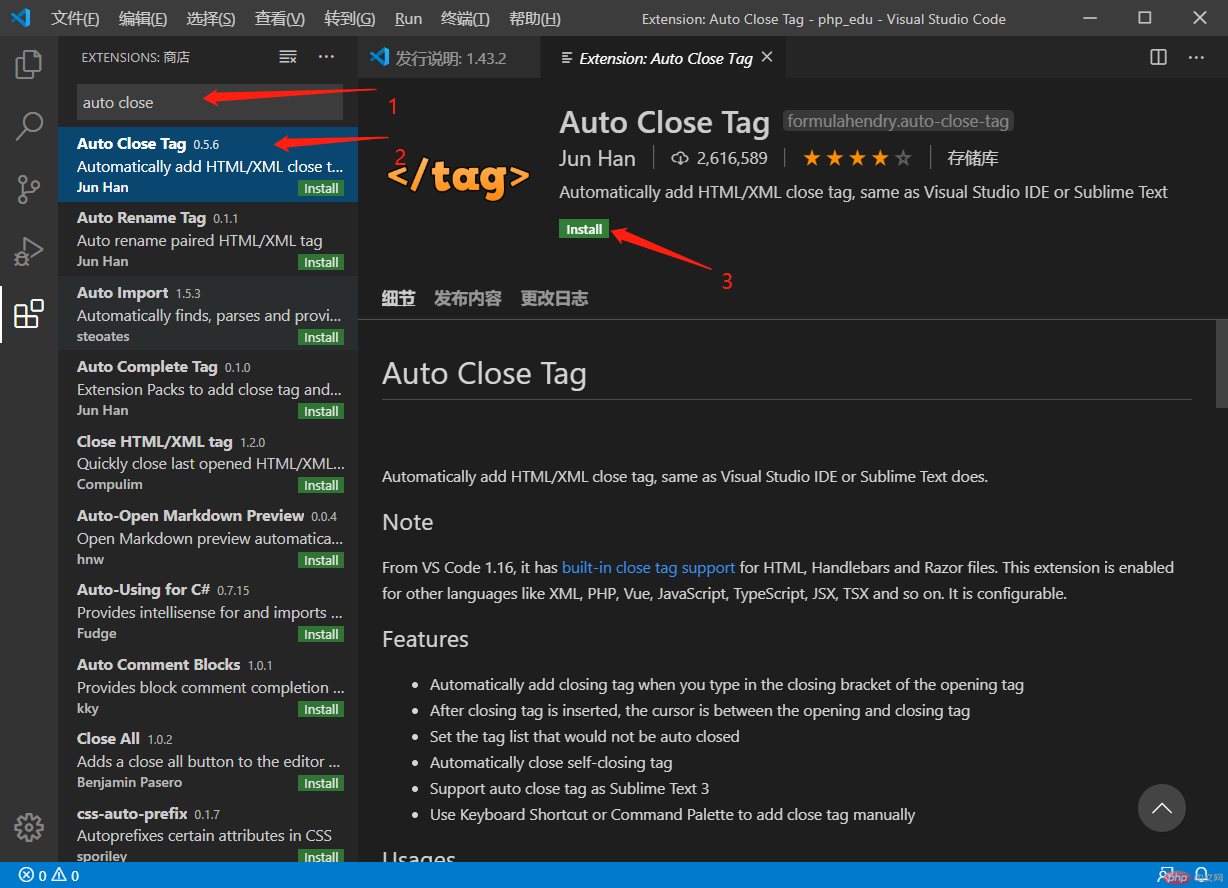
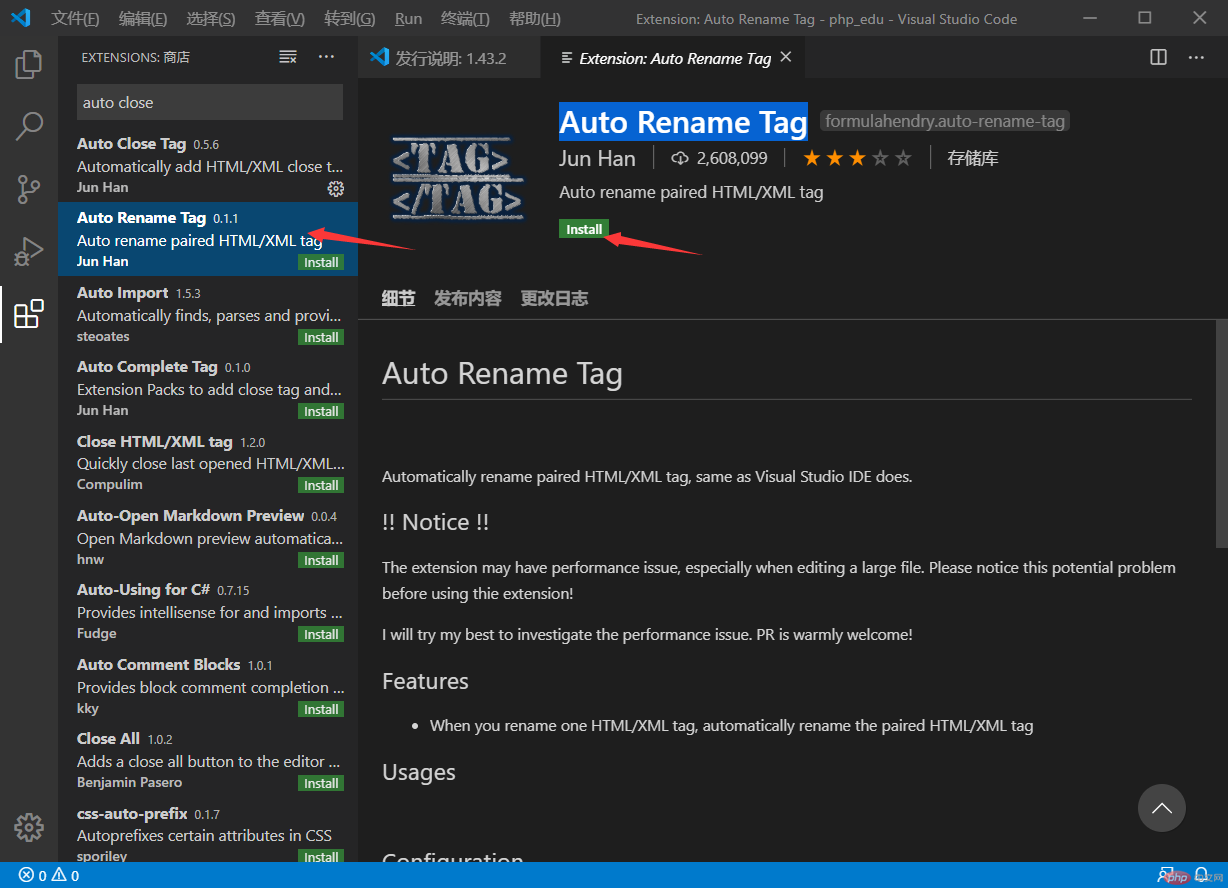
9、继续搜索栏搜索Bracket Pair Colorizer括号配对插件,点击进行安装。
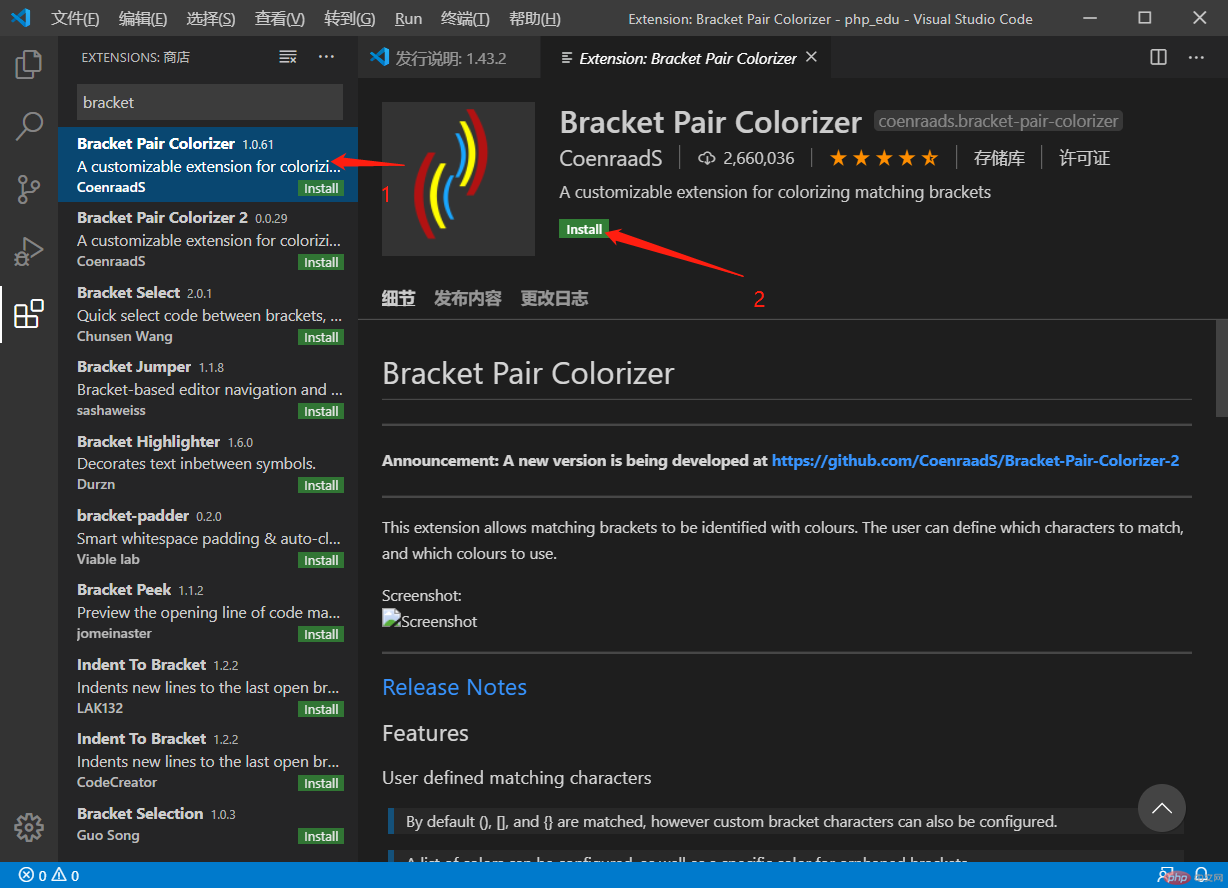
10、继续搜索栏搜索HTML CSS Support用来支持HTML及CSS,点击进行安装。
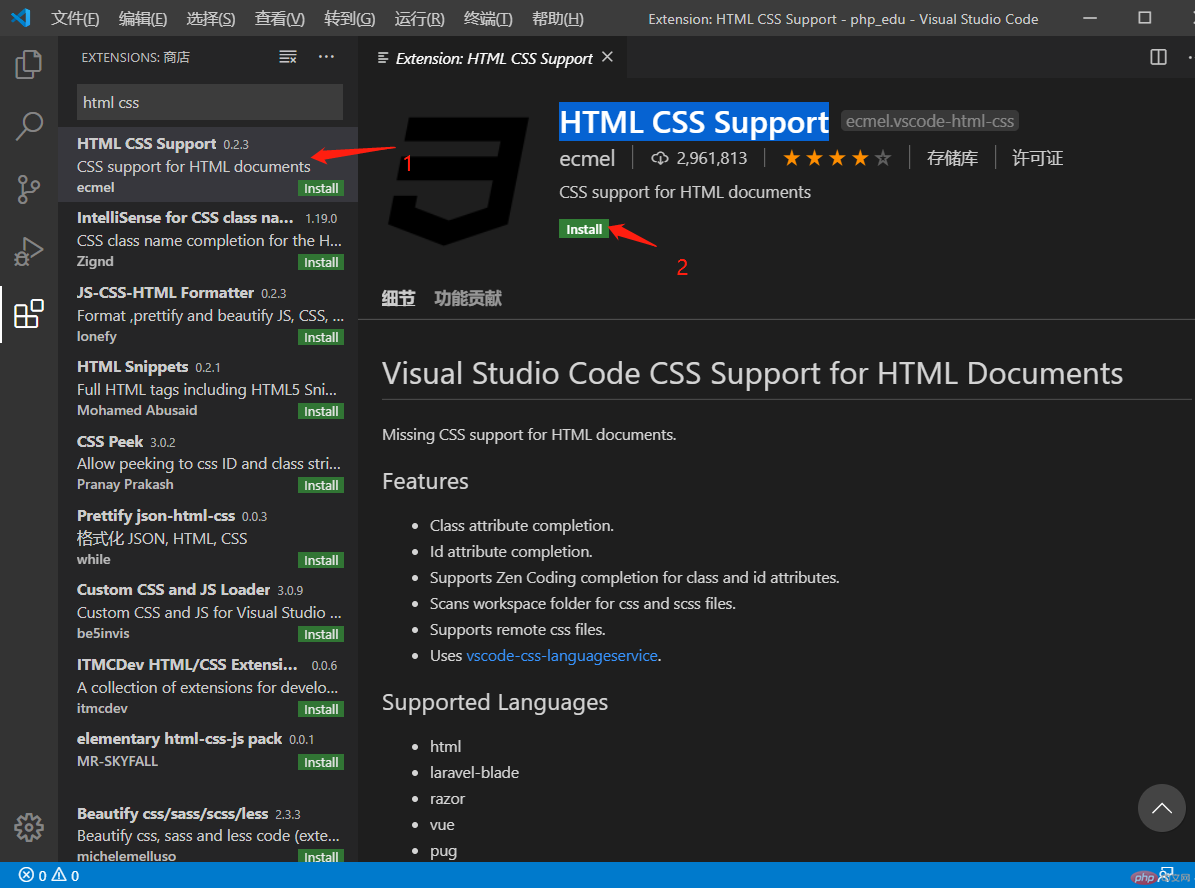
11、继续点击安装CSS类嗅探器IntelliSense for CSS class names in HTML,点击进行安装。

12、继续搜索html代码片段提示器HTML Snippets,点击进行安装。
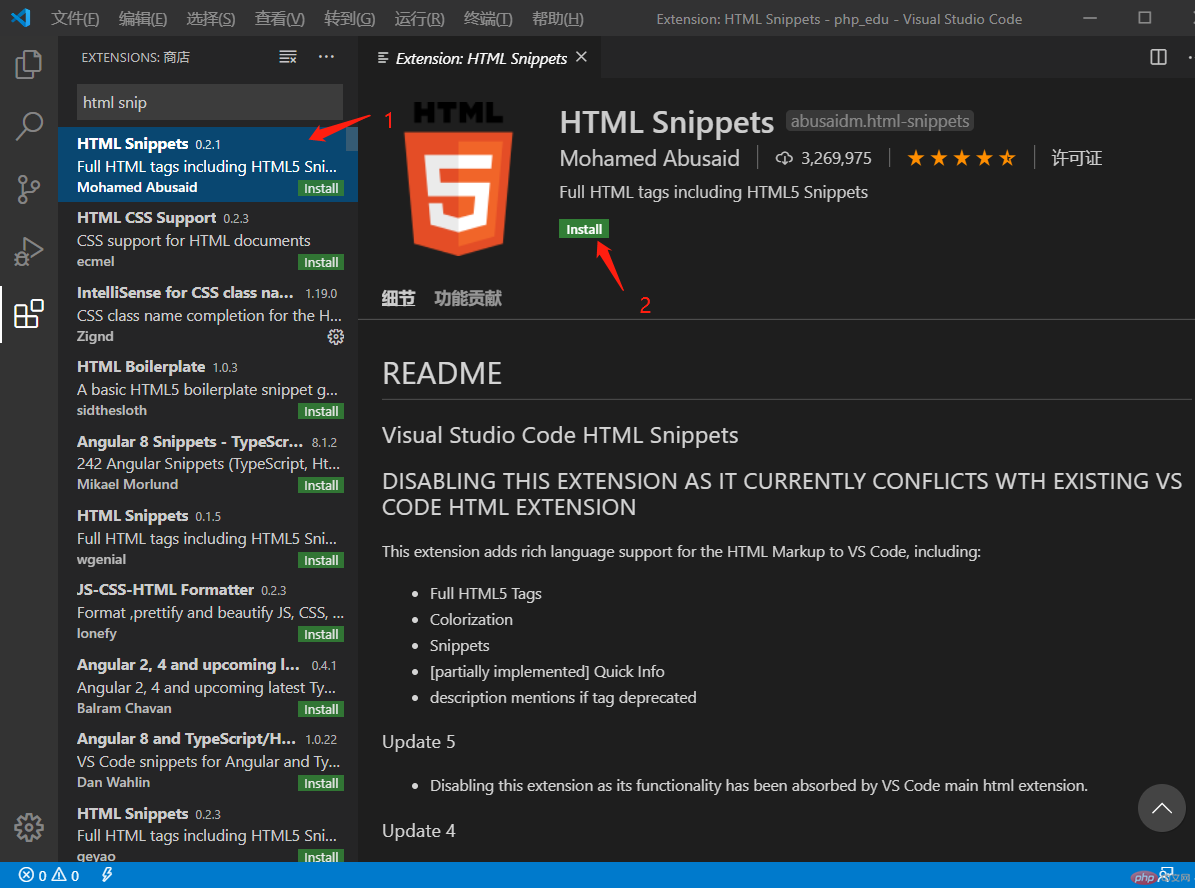
13、继续搜索Path Intellisense文件路径嗅探器,点击进行安装。
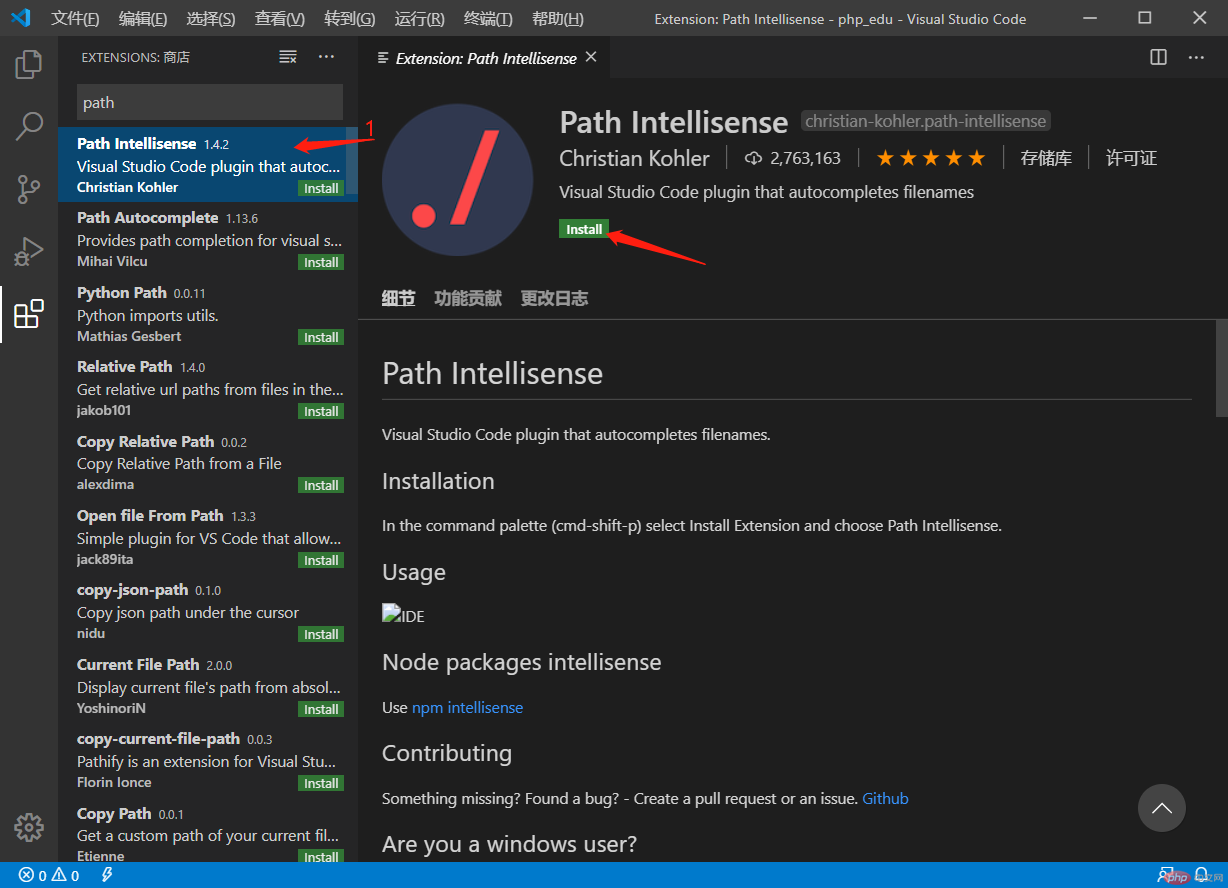
14、继续搜索VS Color Picker颜色插件,点击进行安装。

15、继续搜索php代码嗅探器PHP IntelliSense,点击进行安装。
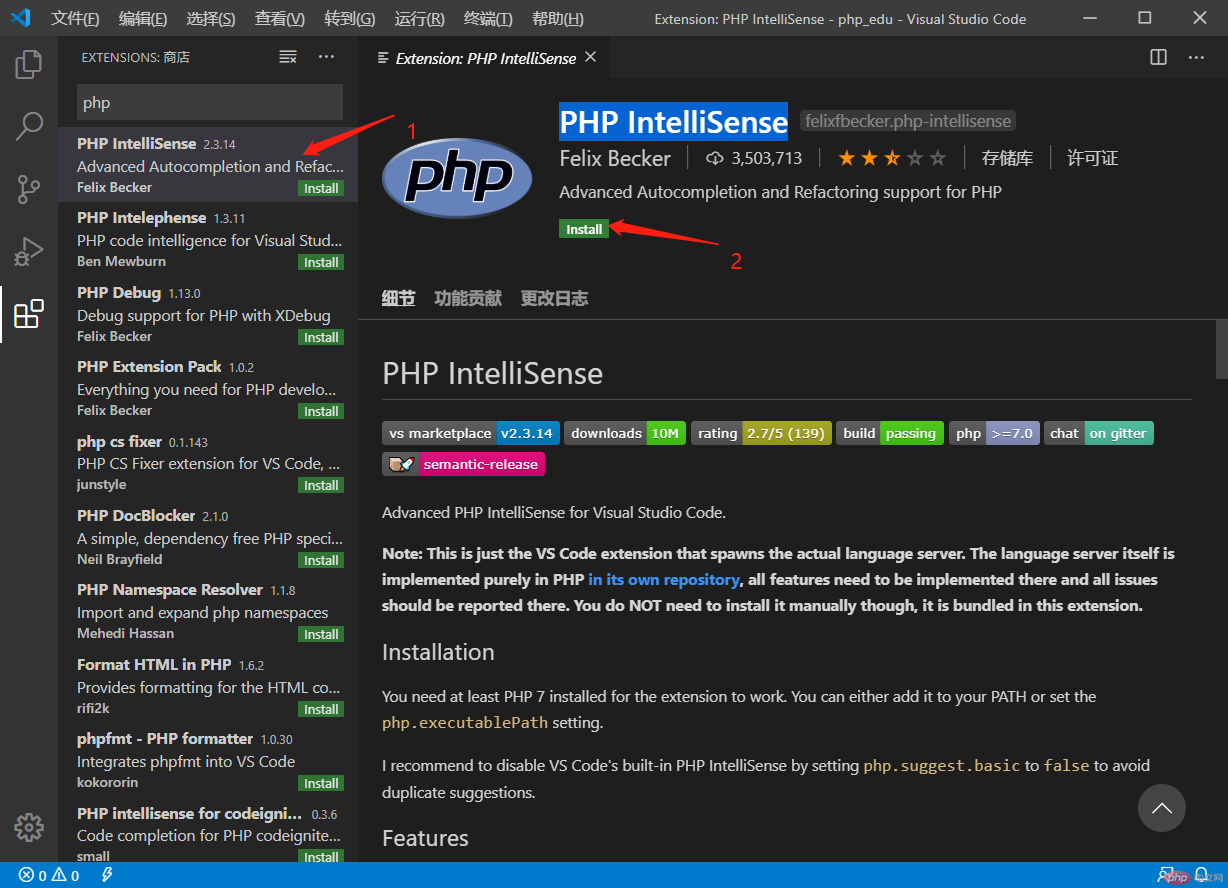
16、再安装一个php代码检查PHP Intelephense,点击安装。
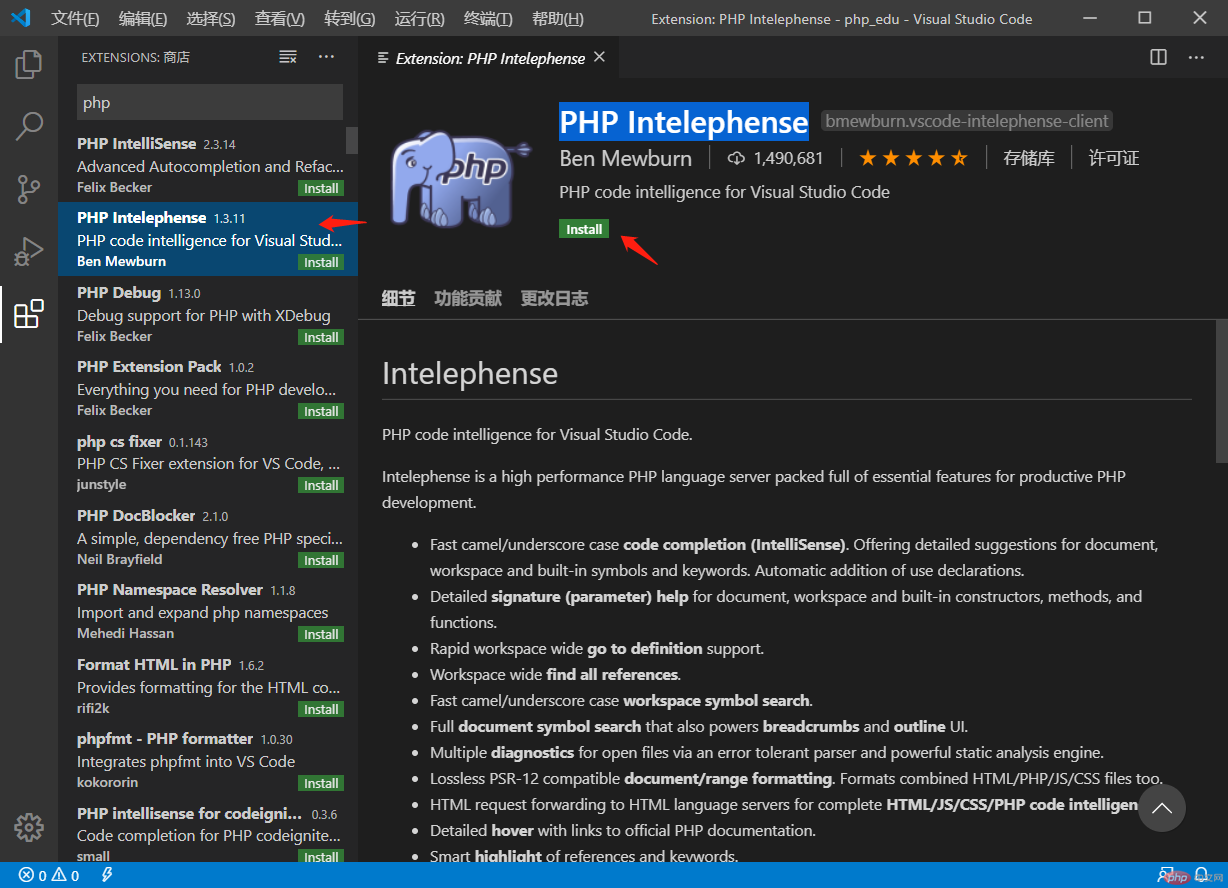
17、完成安装后打开vscode,点击文件—首选项—设置

18、点击右上角的编辑按钮,加入参数"php.validate.executablePath": "D:/phpstudy_pro/Extensions/php/php7.3.4nts/php.exe"保存即可。
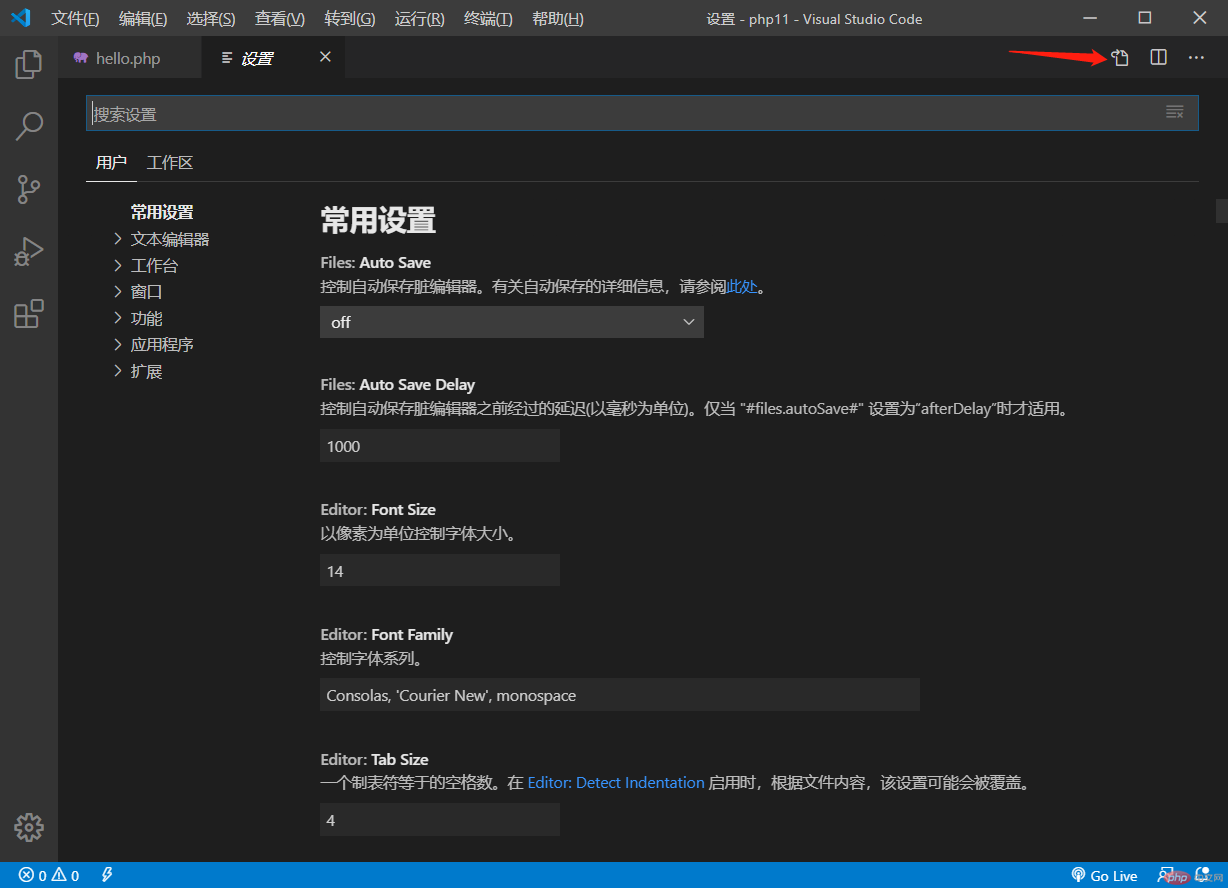
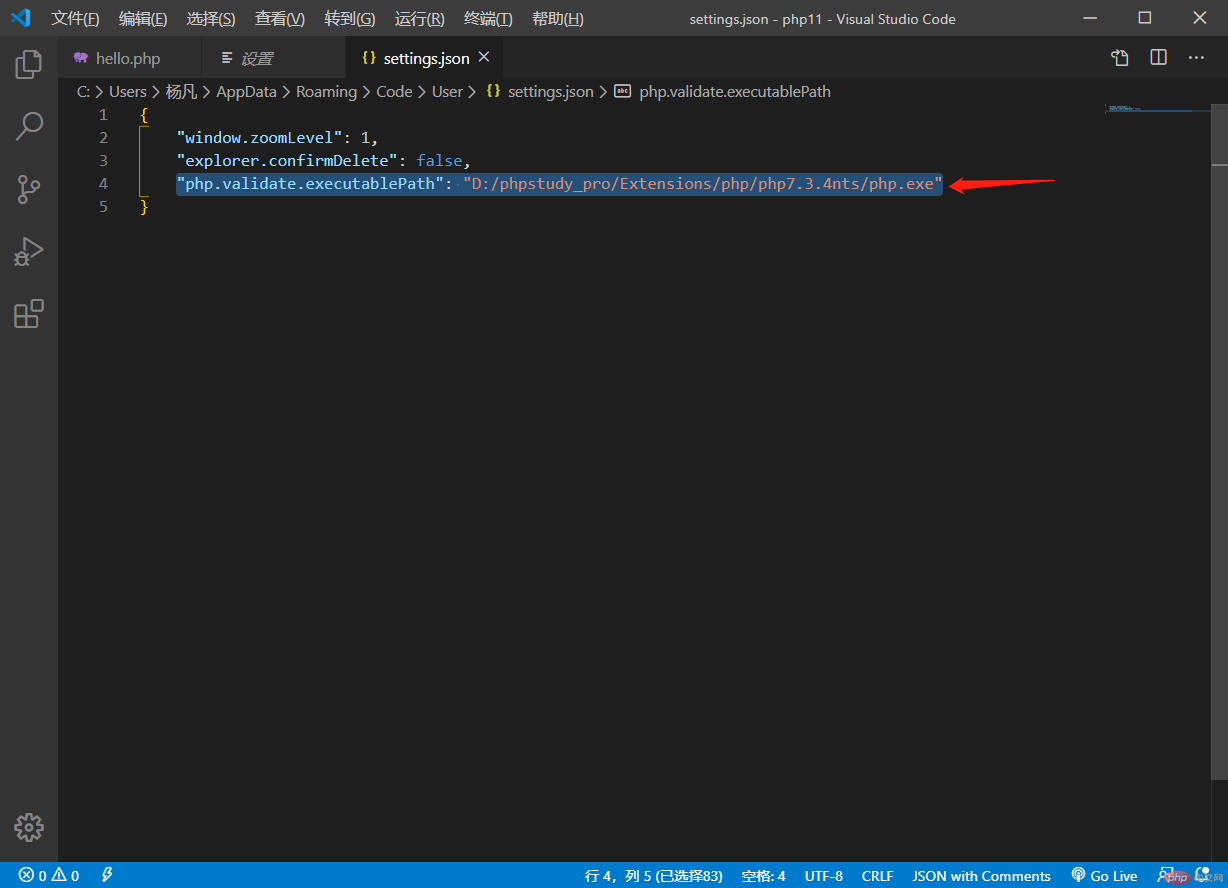
phpstudy安装及配置
安装
2、选择window版本,点击下载。

3、根据操作系统位数选择对应的版本。这里我选择了64位下载
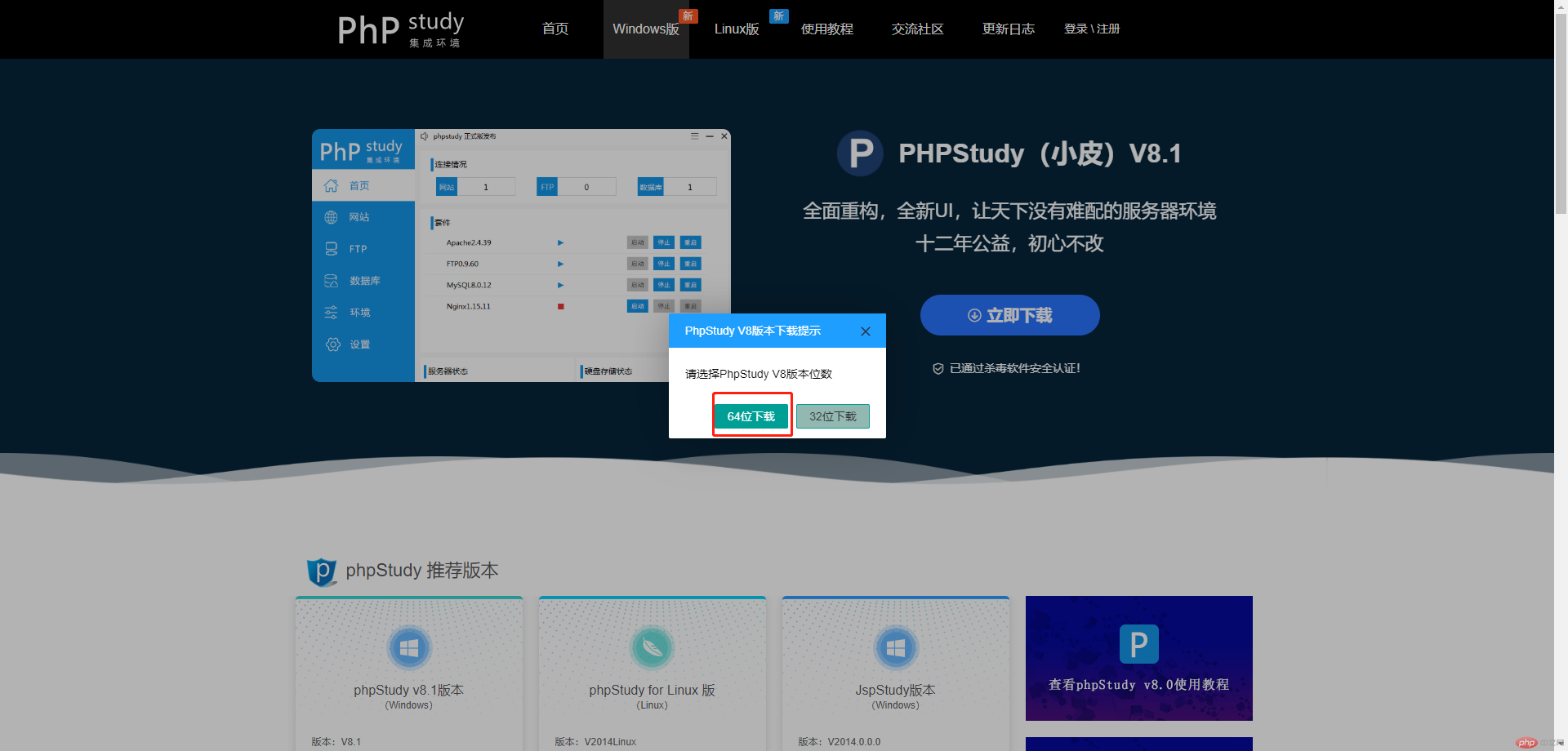
4、下载完毕后解压压缩包,双击phpstudy_x64_8.1.0.1.exe安装程序点击安装,默认安装到系统D盘。
配置
1、找到phpstudy安装目录,D:\phpstudy_pro\WWW
2、新建一个php11的文件夹
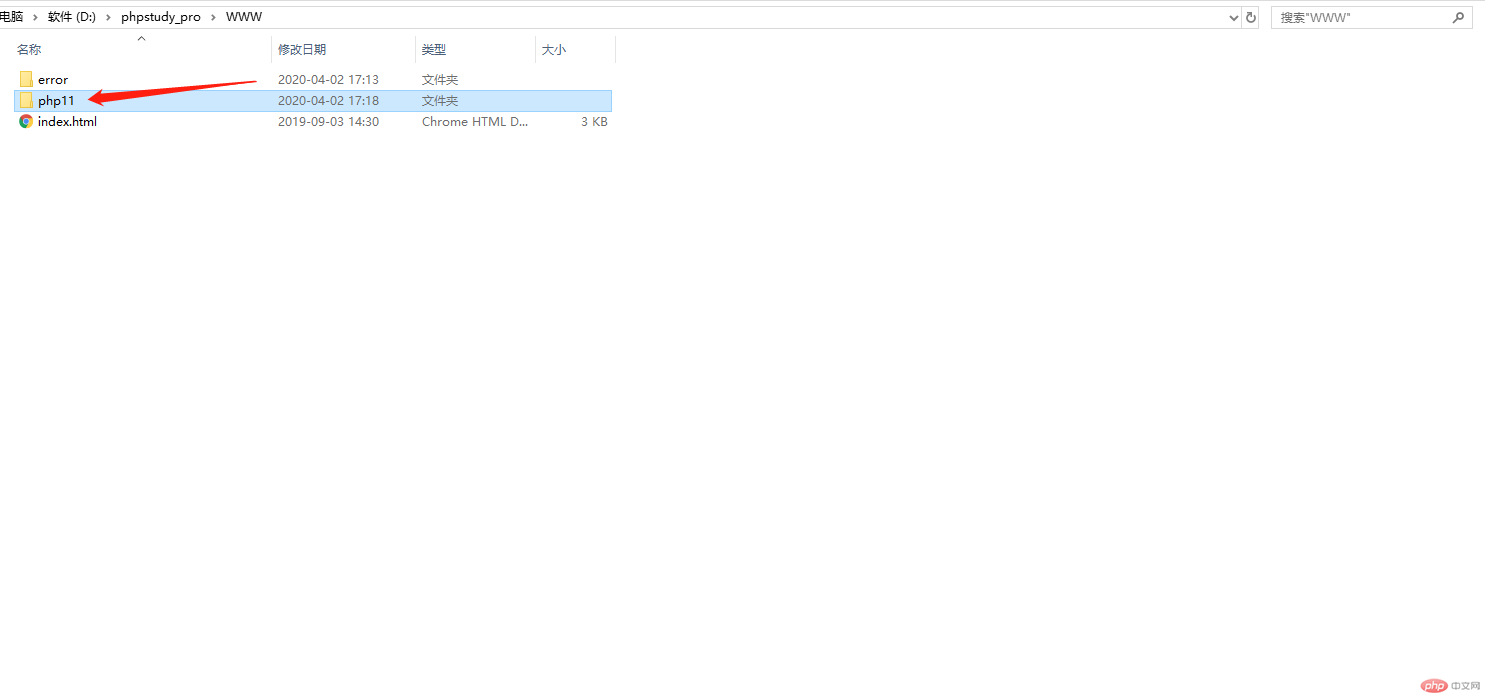
3、打开phpstuy程序,点击网站
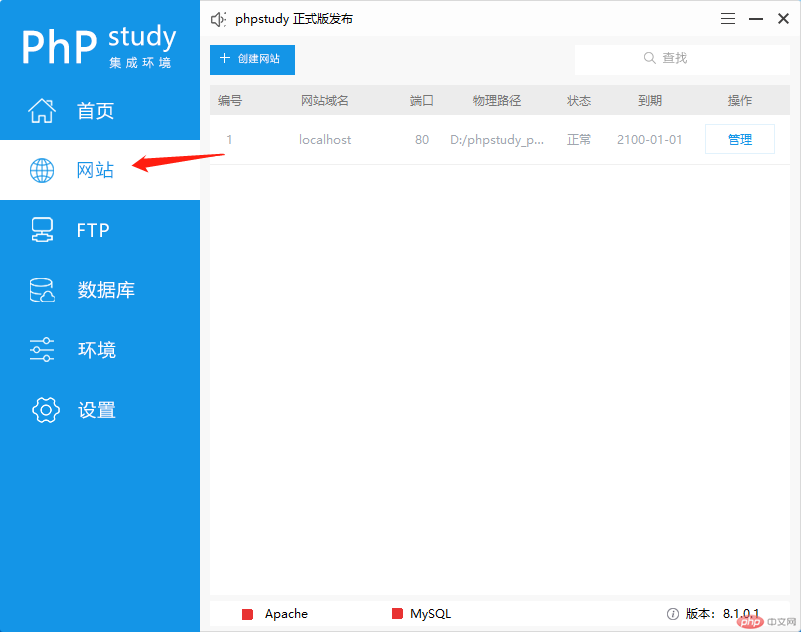
4、点击创建网站,取一个域名php11.edu
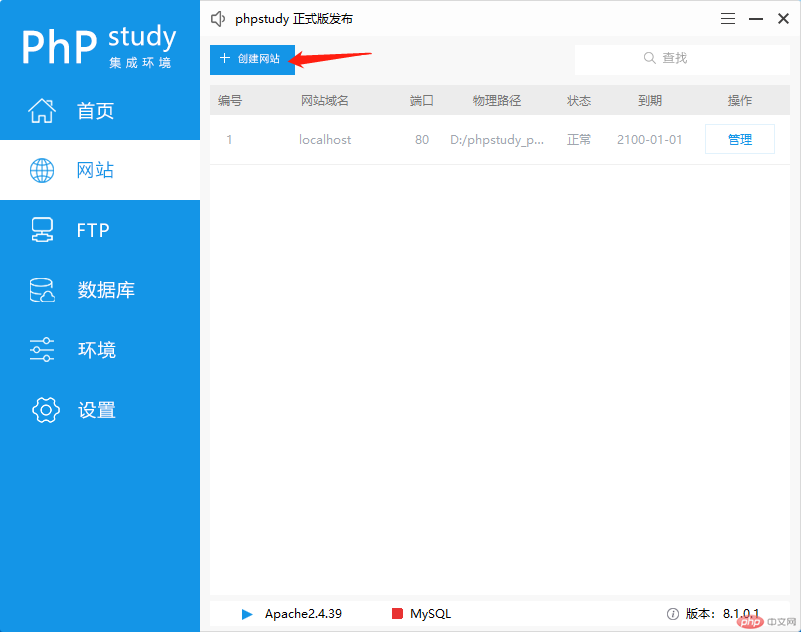
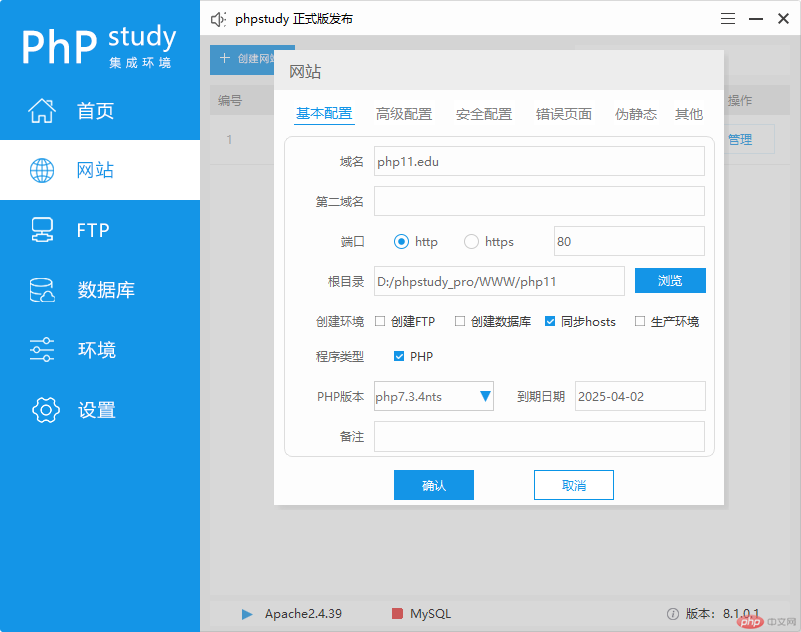
5、点击确认,本地网站就创建成功了。

6、浏览器访问php11.edu,提示创建成功。

声明:本文内容转载自脚本之家,由网友自发贡献,版权归原作者所有,如您发现涉嫌抄袭侵权,请联系admin@php.cn 核实处理。